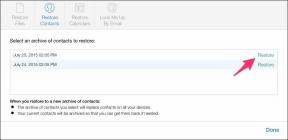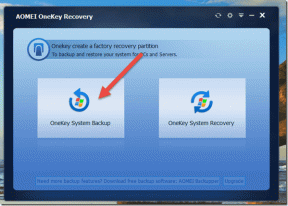IPhone에서 배터리를 보존하는 9가지 유용한 방법
잡집 / / February 11, 2022

iPhone 및 기타 iOS 기기 사용자의 주요 관심사 중 하나는
배터리 수명
그들의 장치의. iPhone 5 출시와 함께 Apple은 기기의 배터리 수명에 대한 약속을 지킨 것 같습니다. 대부분의 사용자가 8 – 12 사이의 사용 시간을 보고하는 이전 버전보다 더 오래 지속됨 시간. 이 조명과 시장에서 최고의 화면 중 하나를 갖춘 장치에 대해 인상적입니다. 그것도 고려하지 않고 모두 LTE를 지원합니다.
물론 모든 iPhone과 iOS의 모든 새 버전에는 Apple의 인기 있는 스마트폰의 배터리 수명이 적용됩니다. 확실히 많이 개선되었지만 여전히 개선할 수 있는 방법이 많이 있습니다. 더.
iPhone 배터리를 보존할 수 있는 입증된 9가지 방법을 살펴보겠습니다.
필요하지 않을 때 Wi-Fi 끄기
iPhone을 가지고 외출할 때 특별히 Wi-Fi 연결을 사용할 계획이 아니라면 Wi-Fi를 꺼야 합니다. 이렇게 하면 iPhone이 낭비되는 것을 방지할 수 있습니다. 배터리 수명 모든 Wi-Fi 네트워크에 연결하려고 시도합니다.
다음으로 이동하여 Wi-Fi를 비활성화할 수 있습니다. 설정 > Wi-Fi 및 Wi-Fi 전환 끄다
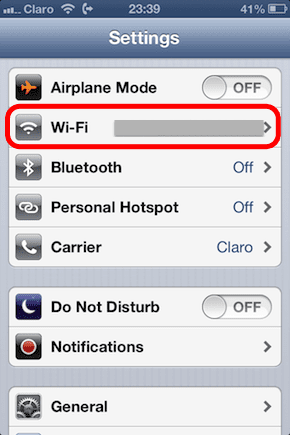

LTE 비활성화
비슷하게, LTE 항상 필요하지 않을 수도 있는 기능입니다. LTE 연결 속도는 확실히 환영하지만 이 기능만으로도 배터리가 소모될 수 있습니다. iPhone을 최대 2~3시간 더 빠르게 사용할 수 있으므로 실제로 사용해야 할 때까지 비활성화하는 것이 좋습니다. 그것.
이렇게 하려면 다음으로 이동하십시오. 설정 > 일반 > 셀룰러. 일단 LTE를 토글하여 비활성화할 수 있습니다. 끄다.
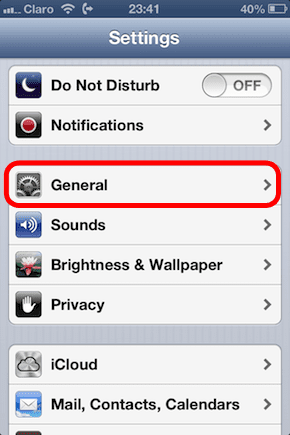
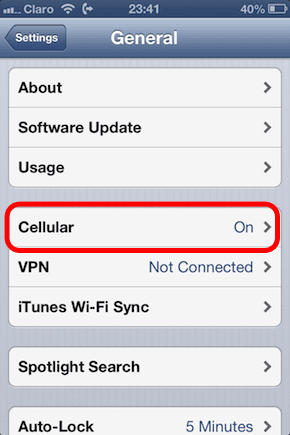
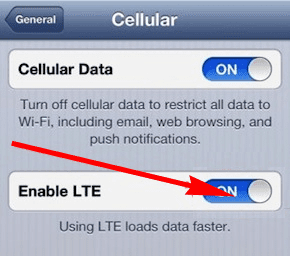
화면 밝기 조정
화면 크기가 4인치인 iPhone 5에서 이 화면은 의심할 여지 없이 최대 밝기일 때 배터리 수명을 가장 많이 소모하는 요소 중 하나입니다. 이를 방지하려면 두 가지 작업을 수행할 수 있습니다.
먼저 다음으로 이동하여 iPhone 5의 화면 밝기를 낮출 수 있습니다. 설정 > 밝기 및 배경화면.
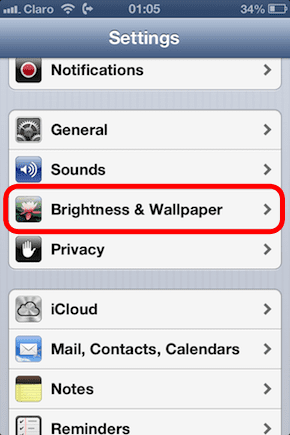

그렇다면 당신은 또한 자동 밝기 켜기, 주변 환경에 맞게 화면 밝기를 조정합니다. 더 나은 경험, 전력 절약.
알림 및 불필요한 위치 서비스 끄기
푸시 알림 매우 도움이 될 수 있지만 적어도 항상 그런 것은 아닙니다. 우리 각자에게는 고유한 우선 순위가 있으므로 다음으로 이동하십시오. 설정 > 알림 거기에 있는 모든 앱을 살펴보세요. 당신은 단지 몇 가지만이 당신의 일상 생활에 정말로 필수적이라는 사실에 놀랄 것입니다.
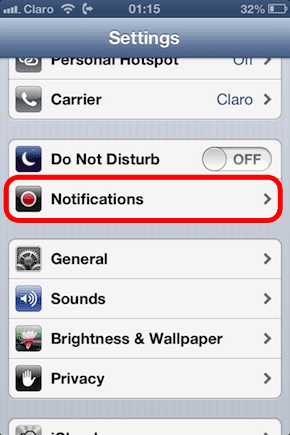
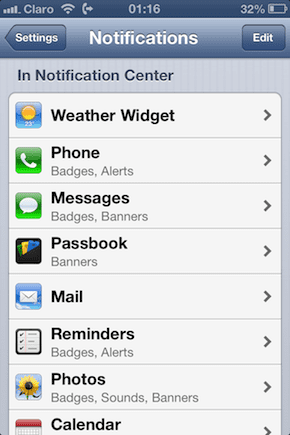
위치 서비스는 또한 iPhone의 백그라운드 처리 능력을 소모하는 큰 부분입니다. 그들은에 의해 사용됩니다 지도 및 일련의 타사 앱에 의해 제공됩니다. 끄려면 다음으로 이동하십시오. 설정 > 개인 정보 > 위치 서비스. 큰 지도 사용자가 아니라면 이 프로세스의 부재를 거의 느끼지 못할 것입니다.


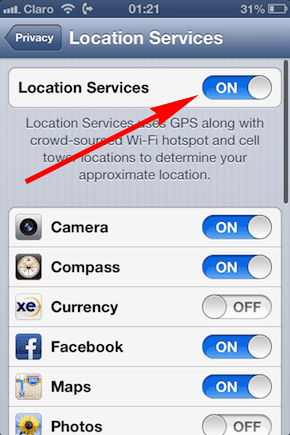
블루투스 끄기
Bluetooth는 매우 편리한 기능으로 iPhone이 Bluetooth를 지원하는 다른 장치와 통신할 수 있도록 합니다. 블루투스 헤드셋, 특히 운전자들 사이에서 매우 편리합니다. 그러나 이 모든 데이터를 무선으로 전송하면 iPhone의 배터리 수명이 훨씬 더 빨리 소모될 수 있습니다.
이를 방지하려면 다음으로 이동하여 Bluetooth를 끄십시오. 설정 > 블루투스.
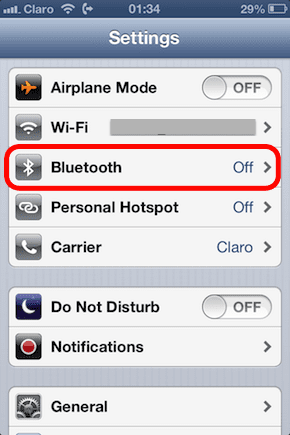
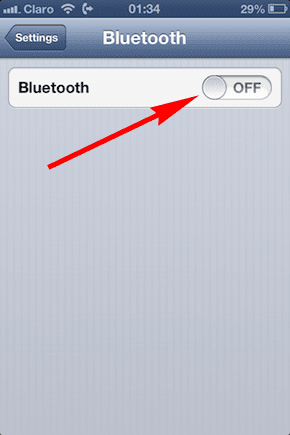
Siri "들어서 말하기" 기능 끄기
Siri의 Raise to Speak 기능을 사용하면 iPhone의 가속도계에 큰 영향을 미치며 당연히 배터리가 더 빨리 소모됩니다. 이 기능을 끄려면 설정 > 일반 > Siri.
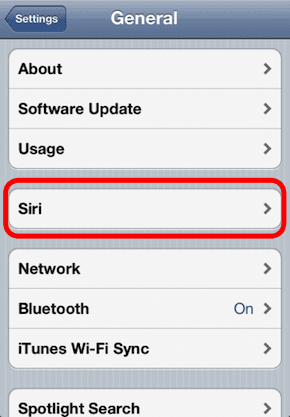
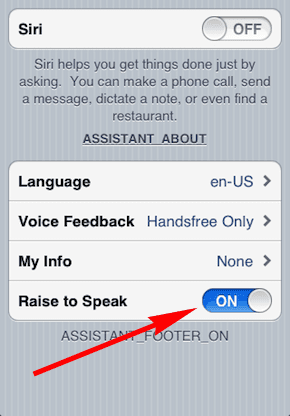
수동으로 이메일 가져오기
모든 사람은 이메일을 최신 상태로 업데이트하는 것을 좋아하지만 이를 위해서는 iPhone이 백그라운드에서 이메일을 계속 확인해야 합니다. 원하는 경우 백그라운드 확인을 완전히 끄고 열 때마다 수동으로 이메일을 가져올 수 있습니다. 메일 앱.
하려면 다음으로 이동하십시오. 설정 > 메일, 연락처, 캘린더 > 새 데이터 가져오기. 거기에서 화면 하단으로 스크롤하여 수동으로 표시된 옵션에서.

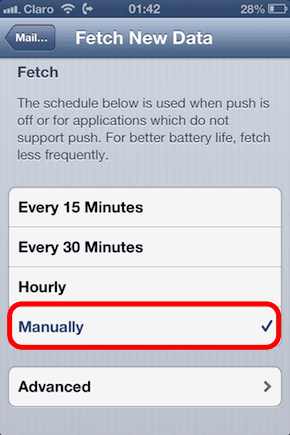
이 화면에 있는 동안 푸시 OFF를 선택하면 이메일 서비스(푸시를 지원하는 서비스)가 이메일을 기기로 푸시할 때마다 iPhone이 깨어나지 않습니다.
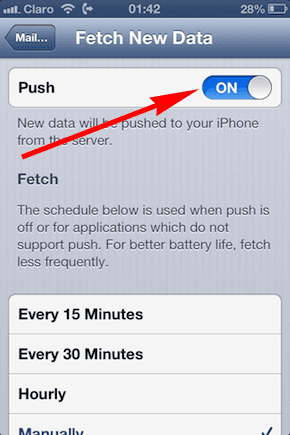
멋진 팁: 특정 이메일 계정이 너무 중요하고 백그라운드에서 계속 작동하도록 하려면 다음으로 이동하여 각 이메일 계정에 대한 특정 설정을 조정할 수 있습니다. 고급의 이 화면 하단의 옵션.
멀티태스킹 바 정리
백그라운드에서 실행되는 앱에 대한 Apple의 공식 성명은 대부분이 실제로 일시 중단되고 리소스를 거의 사용하지 않기 때문에 배터리에 미치는 영향이 거의 존재하지 않는다는 것입니다. 그러나 iOS 6의 고유한 변경 사항이나 Apple의 앱 리뷰어가 일부 앱에 대한 변경 사항으로 인해 사용자는 iPhone에서 실행 중인 모든 앱을 닫을 때 iPhone 배터리 수명이 (때로는 상당한) 개선되었다고 보고하고 있습니다. 멀티태스킹 트레이.
앱이 백그라운드에서 실행되지 않도록 하려면 iPhone의 홈 버튼을 누르십시오. 두 번 멀티태스킹 트레이를 표시한 다음 백그라운드에서 실행을 중지하려는 앱을 길게 누릅니다.
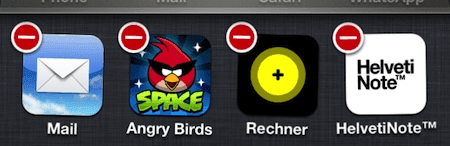
더 빨리 iPhone 자동 잠금
대부분의 iPhone 사용자는 실제로 iPhone을 사용하지 않고 화면이 켜진 상태에서 2~3분이면 충분할 때 자동으로 꺼지기 전에 iPhone을 꽤 오랫동안 켜두었습니다. 이 설정은 다음으로 이동하여 조정할 수 있습니다. 설정 > 일반 > 자동 잠금. 선택하는 시간이 적을수록 더 많은 전력을 절약할 수 있습니다.

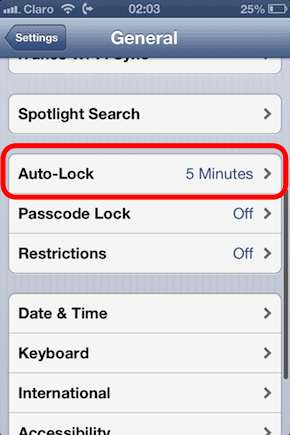
우리는 끝났어! iPhone을 완전히 사용 가능한 상태로 유지하면서 배터리를 보존하는 완전히 다른 9가지 방법. 비행기 모드를 사용하여 모든 통신을 비활성화하거나 iPhone을 완전히 끌 수도 있습니다. 하지만 전화를 사용할 수조차 없다면 전화가 무슨 소용이겠습니까?
배터리 수명을 절약할 수 있는 다른 방법을 알고 있다면 아래 의견에 알려주십시오.
2022년 2월 3일 최종 업데이트
위의 기사에는 Guiding Tech를 지원하는 제휴사 링크가 포함될 수 있습니다. 그러나 편집 무결성에는 영향을 미치지 않습니다. 내용은 편향되지 않고 정통합니다.